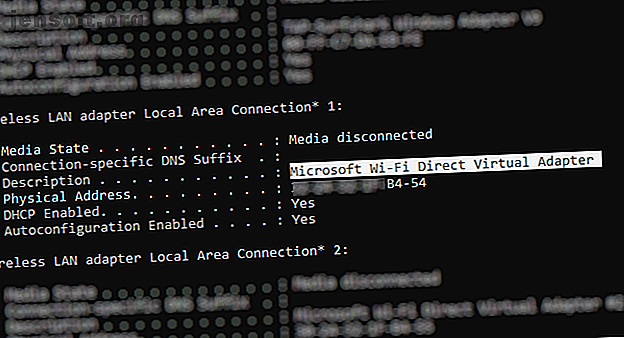
Wi-Fi Direct: Windows trådløs filoverførsel, der er hurtigere end Bluetooth
Reklame
Trådløs datadeling har taget hurtige skridt i de sidste par år. Takket være Wi-Fi, Bluetooth og NFC kan data flyttes fra en enhed til en anden med lidt indsats
Windows 10 kan prale af Wi-Fi Direct, et trådløst forbindelsessystem, der hjælper med at tilslutte enheder uden problemer. Vil du flytte data fra pc til bærbar computer? Let gjort. Brug for at konfigurere trådløs udskrivning? Tilslut din telefon til din computer?
Alt dette er ganske enkelt takket være Wi-Fi Direct. Sådan bruges Wi-Fi Direct på Windows 10 og overfører filer trådløst.
Introduktion af Wi-Fi Direct til pc: Trådløs filoverførsel
Du kan tænke på Wi-Fi Direct som en slags Bluetooth via Wi-Fi. Det vil sige, det har den samme “opdag og send” -funktionalitet som Bluetooth, men dataene sendes ved hjælp af trådløst netværk. Som du måske har gætt, giver dette større hastighed for din filoverførsel.
Bluetooth har eksisteret siden 1994, og selvom det er nyttigt til transmission af lyd og tilsluttende enheder, er det ikke ideelt til overførsel af større filer. Wi-Fi Direct har dette problem dækket og ser ud til at erstatte Bluetooth i de næste par år.
På dette tidspunkt er Wi-Fi Direct endnu ikke så universel som Bluetooth.
Når det bruges med succes, er det imidlertid en meget nyttig funktion til overførsel af data mellem Windows 10 og anden passende hardware.
Kontroller, om din Windows 10-pc er Wi-Fi Direct-kompatibel
Brug af Wi-Fi Direct til at sende en fil er hurtigere og enklere end Bluetooth.
Først skal du dog kontrollere, at din enhed er Wi-Fi Direct-kompatibel. Du kan gøre dette ved at trykke på WIN + R, indtaste CMD for at åbne kommandoprompten (som du sandsynligvis skal bruge mere end du er) og derefter indtaste ipconfig / all .

Hvis Wi-Fi Direct er tilgængeligt, skal du se en post mærket "Microsoft Wi-Fi Direct Virtual Adapter."
Dernæst skal du begynde at overføre data via Wi-Fi Direct. Dette er dog ikke så indlysende, som du ville forvente ...
Sådan overføres filer fra Android til Windows med Wi-Fi Direct
Da du har brug for en tredjeparts-app for at bruge Wi-Fi Direct, er det vigtigt at vælge den rigtige mulighed.
Feem er en software, der har leveret Wi-Fi Direct support til Windows PC og bærbare computere siden Windows 7 og Windows 8.
Feem er gratis at bruge, selvom det har forskellige premium-indstillinger. Wi-Fi Direct in Feem er gratis, ligesom live chat. Du kan dog betale for at få iOS-support, ubegrænset filoverførsel og fjerne annoncer.
Brug af Feem til at overføre data fra Android til pc eller bærbar computer er ligetil.
- Indstil Android som et mobilt hotspot i Indstillinger> Netværk & Internet> Hotspot & tethering . Tilslut derefter din Windows-computer til dette netværk.
- Start feem også på Android og Windows. Du vil bemærke, at begge enheder får usædvanlige navne af appen (f.eks. Junior vaskebjørn) og et kodeord. Vær opmærksom på adgangskoden, da du har brug for det for at etablere den oprindelige forbindelse.
- Send en fil fra Android til Windows ved hjælp af Wi-Fi Direct, vælg destinationsenheden, og tryk på Send fil . Gennemse efter filen eller filerne, og tryk så på Send .


Øjeblik senere sendes dataene til din pc. Det er så simpelt som det - og det fungerer også omvendt!
Download: Feem (til Windows, macOS, Linux, Android, iOS, Windows Phone)
Ingen Wi-Fi Direct? Overfør filer fra Android til Windows PC med FTP
Hvis din computer ikke understøtter Wi-Fi Direct, skal du ikke give op.
Der findes flere værktøjer i Android, der giver dig mulighed for eksternt at dele data med Windows uden Wi-Fi Direct.
ES File Explorer er en populær tredjeparts filhåndtering til Android. Dette leveres med flere filhåndteringsfunktioner til lokal og netværksbrug. Blandt disse er FTP, der giver en direkte netværksforbindelse mellem to enheder.
Brug ES File Explorer's Network> FTP- funktion til at vise din Android-enheds IP-adresse.
Indsæt dette i et filoverførselsprogram som FileZilla for at gennemse indholdet. Du kan derefter uden problemer overføre filer mellem de to enheder.
Så prøv ES File Explorer, hvis du vil overføre data fra en mobilenhed til din bærbare computer via Wi-Fi og ikke har Wi-Fi Direct.
Har du ikke Wi-Fi Direct? Overfør filer med Bluetooth!
Hvis dine enheder ikke understøtter Wi-Fi Direct, og du ikke ønsker at bruge FTP, er den smarte løsning (i mangel af et USB-kabel) Bluetooth.
Dette er især nyttigt, hvis du prøver at bruge Wi-Fi Direct i Windows 7 eller 8 og finder ud af, at funktionen ikke er der, eller at den ikke fungerer.
Først skal du sikre dig, at din computer er parret med en passende Bluetooth-enhed (telefon, tablet, computer osv.), Før du sender en fil til den. Metodologien til dette er stort set den samme på tværs af enheder og kræver, at begge er indstillet til "synlig."
Begge enheder vil derefter søge efter hinanden, og hvis det lykkes at oprette forbindelse efter indtastning af en bekræftelseskode.
For mere information, her er en liste over de måder, du kan overføre data mellem en pc og Android Sådan overføres filer fra Android til pc: 7 metoder Sådan overføres filer fra Android til pc: 7 metoder Vil du lære at overføre Android-filer til en pc eller omvendt? Her er flere enkle metoder til at flytte data mellem enheder. Læs mere .
Hvis du ikke er sikker på, hvor kontrollerne til Bluetooth kan findes på din Windows 10-computer, skal du åbne Indstillinger> Enheder.
Når den anden enhed er i synlig tilstand (kontroller enhedens dokumentation), vælg Tilføj Bluetooth eller anden enhed . Windows 10 poller derefter for den synlige enhed. Følg instruktionerne på skærmen for at tilføje det.
Skift til Windows-skrivebordet med en vellykket parring og find Bluetooth-ikonet i systembakken / meddelelsesområdet. Venstreklik og vælg Send en fil ; bliver du bedt om at vælge målenheden og derefter søge efter filen.

Når du sender filen, vil den enhed, der modtager din datafil, bede dig om at bekræfte, at du vil gemme dataene. Accepter dette, og vent derefter på, at overførslen er afsluttet.
Bemærk, at på grund af den kortere rækkevidde af Bluetooth, får du de bedste resultater ved at holde begge enheder tæt på hinanden.
Dataoverførselshastigheder: Hvilken er bedst?
Du vil sandsynligvis bemærke, mens du prøver disse to metoder, at Wi-Fi Direct er betydeligt hurtigere end Bluetooth. Faktisk har nylige tests vist, at Bluetooth-hastighed er som en skildpadde i sammenligning.
Selvom Wi-Fi Direct ikke er hurtigere end nogen kabeldataoverførsel (f.eks. USB 2.0 eller USB 3.0), er det bestemt i stand til at overføre en 1, 5 GB-fil inden for 10 minutter; derimod tager Bluetooth næsten 125 minutter at skifte de samme data.
Begynd at bruge Wi-Fi Direct i Windows 10 i dag
Hvilken mulighed du vælger afhænger af de data, du vil skifte. Et USB 3.0-kabel med kompatibel hardware er den hurtigste mulighed. Wi-Fi Direct er tæt bagpå, og Bluetooth kommer tredje. Wi-Fi-direkte giver en god mulighed i mellemgrunden, men da det ikke er så bredt tilgængeligt (eller kendt) som Bluetooth, kan du vælge et kabel i stedet.
Det vigtigste aspekt ved brug af Wi-Fi Direct i Windows 10 er måske brugervenligheden i dag. Når alt kommer til alt var tidlige implementeringer af teknologien noget vanskelige at bruge.
Wi-Fi Direct er kun en af de fantastiske trådløse teknologier, der bruges i Windows 10. Vil du vide mere? Sådan streames video fra Windows til dit tv Hvad er Miracast? Sådan bruges Miracast til trådløs mediestreaming Hvad er Miracast? Sådan bruges Miracast til trådløs mediestrømning HDMI er muligvis standarden til tilslutning af medieenheder, men det har en masse ulemper. Sådan bruges Miracast i stedet. Læs mere ved hjælp af Miracast.
Udforsk mere om: Bluetooth, Wi-Fi, Wi-Fi Direct, Windows 10.

